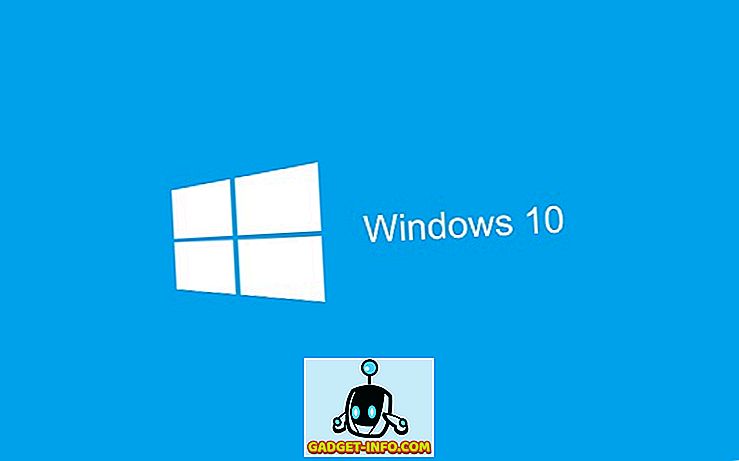Ako ste ikada sami instalirali sustav Windows, možda ste naišli na situaciju u kojoj vam instalacija sustava Windows govori da će stvoriti sistemsku rezervnu particiju ili EFI sistemsku particiju za sistemske datoteke. Veličina ove particije je 100 MB. Točan upit je
Da biste osigurali ispravan rad svih značajki sustava Windows, Windows može stvoriti dodatne particije za sistemske datoteke.

Ovaj dijalog i ovu dodatnu sistemsku particiju dobivate samo u određenim scenarijima. Uobičajeno, ako kliknete U redu na upit, particije će izgledati ovako:

Particiju koja je rezervirana za sustav stvara se kada koristite disk koji koristi naslijeđeni BIOS i MBR (Master Boot Record) shemu particioniranja. System Reserved particija je veličine 100 MB, ali ima samo podatke vrijedne 30 MB.
Ako koristite računalo s UEFI BIOS i GPT (GUID particijskom tablicom) shemom particioniranja, tada će stvoriti EFI sistemsku particiju. Međutim, veličina je ista.
Dakle, što je točno na ovoj posebnoj particiji, da li vam je stvarno potrebna i kako je moguće ukloniti? Dopustite mi da odgovorim na ta tri pitanja odvojeno.
Koja je particija rezervirana za sustav / EFI (100 MB)?
Ako uđete i pogledate što je pohranjeno na ovoj particiji, vidjet ćete nešto poput ovoga:

U biti, mapa sadrži sljedeće datoteke i mape:
- Boot - Informacije o glasnoći sustava - bootmgr - BOOTSECT.bak - $ RECYCLE.BIN
Dakle, što je sve to točno? Particija ima dvije glavne funkcije. Prvo, ona pohranjuje kod Upravitelja pokretanja i Baza podataka konfiguracije pokretanja. Druga stvar je da pohrani datoteke za pokretanje potrebne za BitLocker šifriranje pogona. Ako na kraju koristite BitLocker za šifriranje cijelog tvrdog diska, ne morate ponovno particionirati sustav da biste ga omogućili. Ako ne planirate ikada koristiti BitLocker, to znači da nikada nećete trebati ovu posebnu particiju.
Trebate li sustav rezervirane particije?
Kratak odgovor je da ako ga već imate, onda ga DA trebate. Ne možete je izbrisati jer sadrži datoteke za pokretanje koje su potrebne za učitavanje sustava Windows. Nažalost, nakon što je stvoren, ne postoji način da ga se riješite. Ako želite imati sustav bez dodatne particije, to možete učiniti samo tijekom procesa instalacije sustava Windows.
Kako ukloniti sustav rezervirana particija?
Kao što sam već spomenuo, ne možete ga ukloniti na postojećoj instalaciji sustava Windows. Međutim, možete odabrati da ne stvarate kada instalirate sustav Windows na novi sustav. Postoji nekoliko načina da to učinite.
1. Koristite postojeće particije - Windows će stvoriti samo rezerviranu particiju sustava ako stvorite novu particiju na disku na kojem nema particija. Također će ga stvoriti ako izbrišete sve trenutne particije na disku, a zatim stvorite novu. Ako želite izbjeći dodatnu particiju, koristite samo one particije koje su već u sustavu. Da biste izvršili čistu instalaciju, možete jednostavno formatirati postojeću particiju umjesto brisanja svih particija.
2. Partition Prije instalacije - Drugi način da to učinite je korištenje alata treće strane ili drugog instalacijskog diska sustava Windows (kao što je Windows 10 ili Windows 7) i particija diska prije nego što pokrenete instalaciju sustava Windows. Ako imate samo Windows medij za instaliranje sa sobom, postoji način da to učinite, ali to zahtijeva malo više rada.
U osnovi, kada dođete do prvog zaslona u sustavu Windows, pritisnite SHIFT + F10, koji će otvoriti prozor naredbenog retka. To radi na Windows 7, 8 i 10 instalacijama. Zatim upišite sljedeće naredbe, pritisnite Enter nakon svakog retka.
diskpart
odaberite disk 0
stvoriti primarnu particiju
Izlaz
Zatim nastavite s instalacijom sustava Windows i odaberite particiju koju stvorite s gore navedenim naredbama. Budući da je postojeća particija, Windows neće stvoriti sistemsku ili EFI particiju.
3. Trick Windows Setup - Posljednji način da to učinite je mali trik u postavljanju sustava Windows. Uglavnom, izbrišite sve particije i zatim stvorite novu dok ste u postavi. To će vam reći da će stvoriti dodatne particije i kliknete OK. Sada ćete imati ono što sam pokazao na drugoj slici u ovom postu gore.
U ovom trenutku jednostavno brišete primarnu particiju, koja će vam dati naredbu da izgovorite nešto poput " Ova particija ima sistemske datoteke i ako izbrišete ovu particiju, svi podaci će biti izgubljeni ". Kliknite U redu i tada ćete ostati samo sa sustavom rezerviranom particijom i nedodijeljenim prostorom.
Sada kliknite na System Reserved particiju i kliknite Extend . To će učiniti System Reserved particijom veličine cijelog diska umjesto samo 100 MB. Konačno, morate kliknuti na Format kako biste pretvorili System Reserved particiju u normalnu particiju.
Nadajmo se da će to malo razjasniti za što je rezervirana particija sustava ili EFI sistemska particija i kako je možete upravljati. Uživati!